
【iPhone】下取りに出すときは必ず初期化を行おう!方法と注意点
Contents[OPEN]
- 1【iPhone】下取りに出したい!初期化する前にバックアップを取ろう!
- 2【iPhone】下取りに出したい!初期化をする前に個人情報を削除しよう
- 2.1iCloudからサインアウトしておく
- 2.2AppleWatchとのペアリングの解除
- 2.3Androidに機種変更する場合はiMessage登録の解除を行う
- 2.4信頼するデバイスに登録していたら解除しよう
- 3【iPhone】下取りに出したい!初期化する前に「iPhoneを探す」をオフにしよう
- 4【iPhone】下取りに出したい!準備が整ったら初期化しよう!
- 5【iPhone】下取りに出したい!パスコードを忘れて初期化ができないときは
- 6下取りをする際は前準備が大切!
【iPhone】下取りに出したい!初期化する前に「iPhoneを探す」をオフにしよう
次に紹介するのは「iPhoneを探す」についてです。
この機能は、iPhoneをなくしてしまったときに、PCなど他の端末となくした端末に設定しているApple IDを利用して、現在地を検索することや中のデータを遠隔削除することができる機能になります。
下取りを出すときには、結構重要な設定になるので覚えておいてくださいね。
「iPhoneを探す」が有効になっていると買い取ってもらえない
まず、下取りに出すときにこの機能が有効になっていると、買い取ってもらうことができません。
もし、有効になったまま下取りに出してしまうと、無効になるまで買取先から通知などの連絡が届くようになります。
そのため、必ず初期化をする前に設定を変更しておく必要があるのです。
下取りに出した後で有効になっていたことに気がついた場合、現在利用しているiPhoneから遠隔で無効にすることができます。
しかし、この方法は新しく現在利用している「iPhoneの探す」機能もオフになってしまうので、下取りに出す前に行いましょう。
そして、無効にするためにはApple IDにログインしてからしか行うことができません。
初期化した後にオフにする場合、もう一度Apple IDに再ログインし、設定を変えないといけなくなり、手間が増えてしまうので注意してくださいね。
「iPhoneを探す」をオフにする方法
では、無効にする方法を見ていきましょう。
設定をするときには、必ずApple IDにログインしておく必要があります。
ログインしている状態で、本体設定の1番上に表示されているユーザー名をタップすると、「探す」という項目があります。
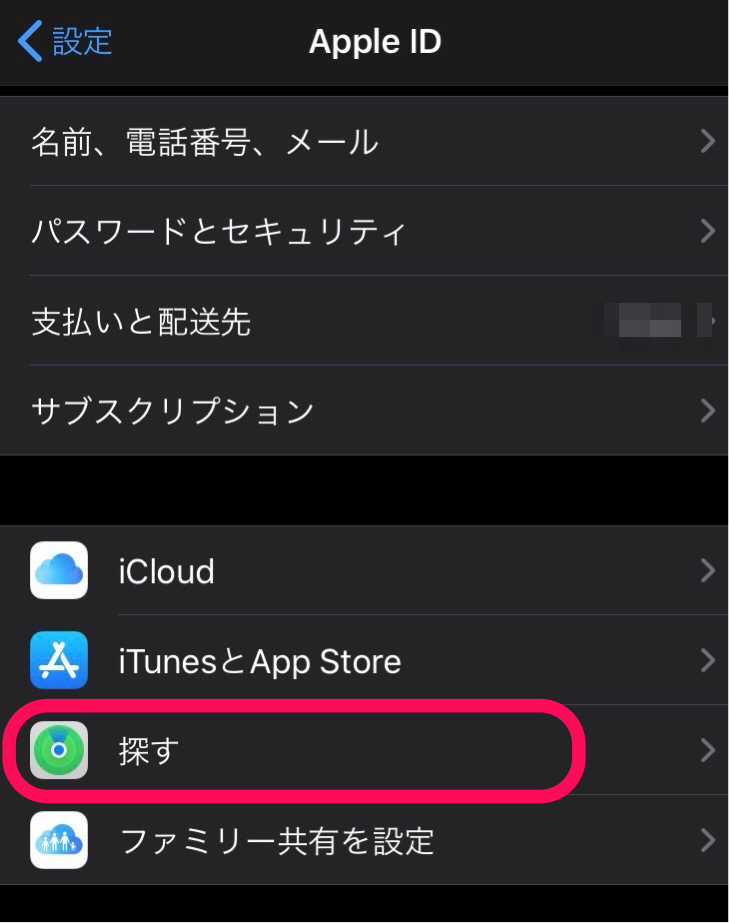
それを開くとオン/オフの切り替えができますよ。
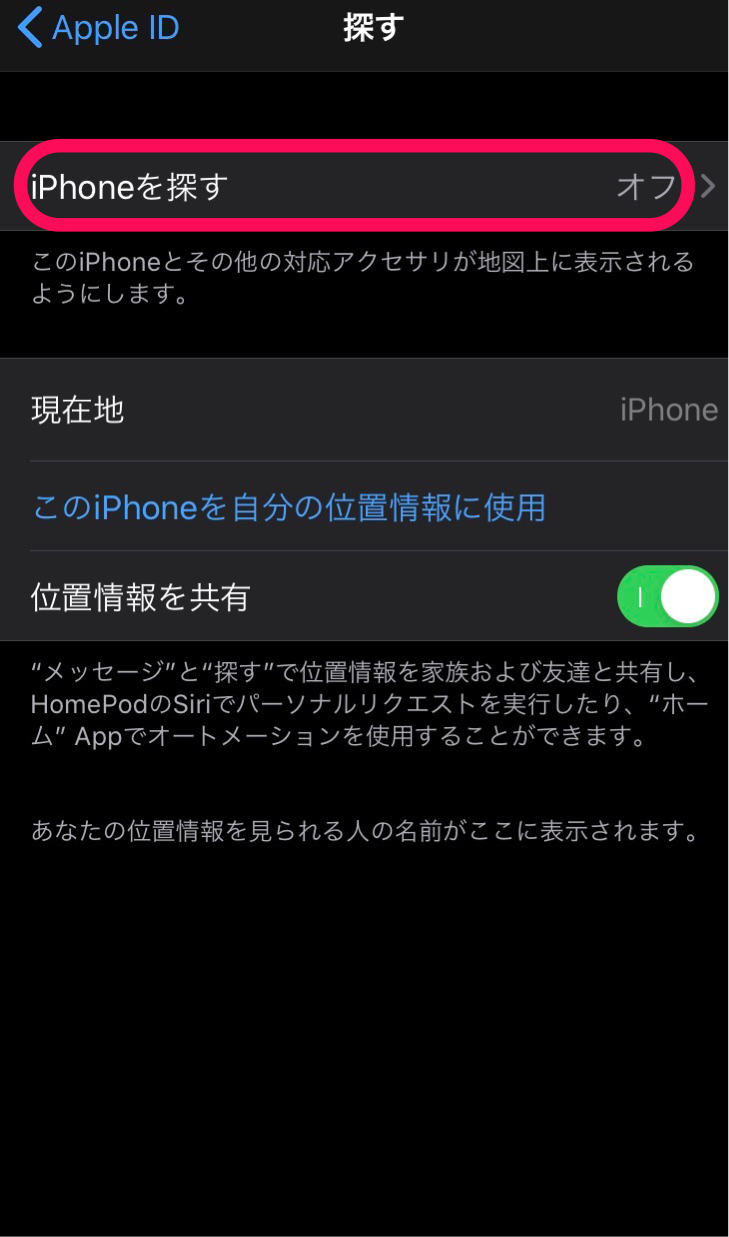
オフにするときには、Apple IDとパスワードを求められるので注意してくださいね。
【iPhone】下取りに出したい!準備が整ったら初期化しよう!
ここまでが、下取りに出すための前準備です。
これでやっと初期化ができる状態になります。
ここからは、初期化する際の操作方法を見ていきましょう。
端末本体で初期化する方法
初期化は端末本体の操作で行うことが可能です。
前準備で信頼するデバイスを解除しましたよね。
そこのリセット項目の中に初期化をするボタンが含まれているのです。
そのページ内にある「すべてのコンテンツと設定を消去」を押すと、すべてのデータを消すことができます。
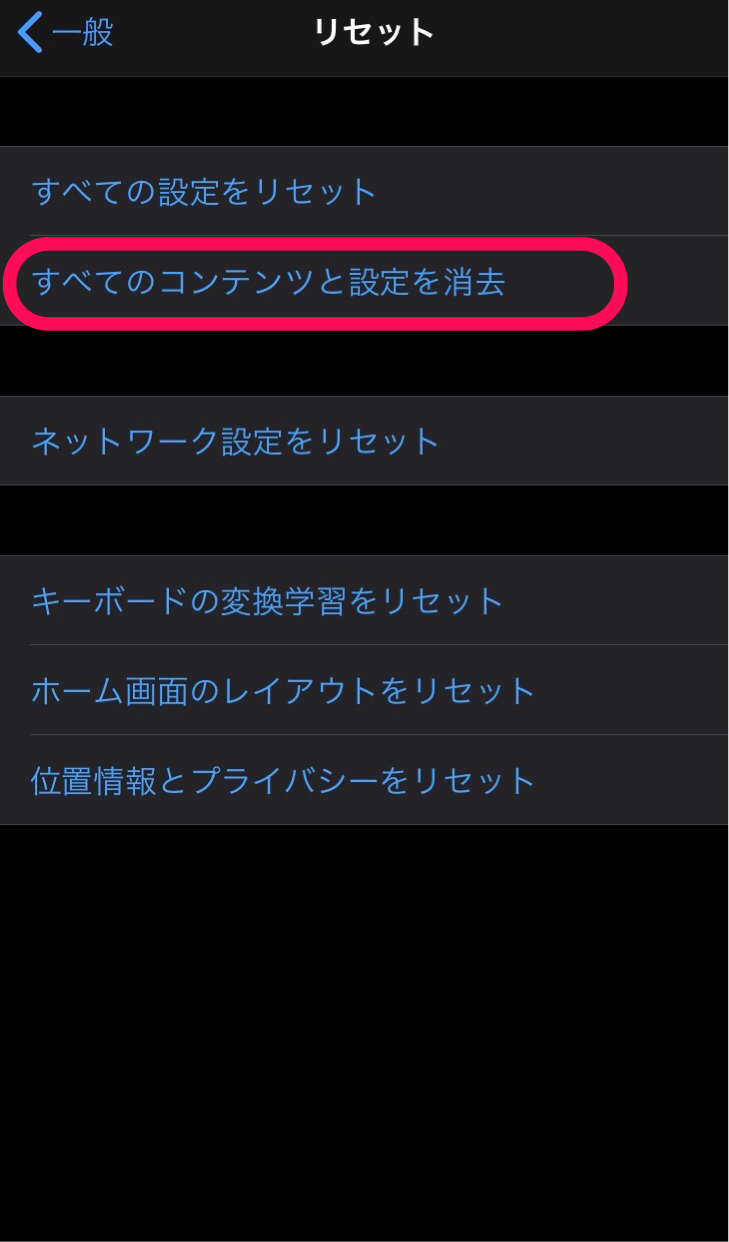
このボタンを押すと、2回削除して良いか確認が出てくるので、タップして進んでくださいね。
一度この操作をして進むと元に戻すことができないので、しっかり前準備ができた状態で行いましょう。
初期化できたらSIMを抜く
初期化がはじまると、画面上にAppleのマークが表示されます。
白背景で「こんにちは」と書いた画面が出てきたら完了です。
ここまでできたら、iPhoneの電源を完全に切ってからSIMカードの取り出しを行いましょう。
SIMは、本体の側面にある小さな穴をSIMピンで開けることで取り出せますよ。
SIMピンは、iPhoneが入っていた箱の中に1つは必ず入っているので確認してみてください。
もし、無くしてしまっている場合は、その穴に入るサイズの針などを使って開けることも可能です。